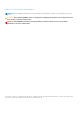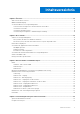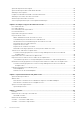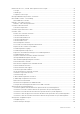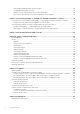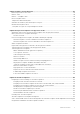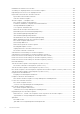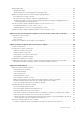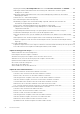Dell EMC Server Administrator Storage Management 10.1.0.0 Juni 2021 Rev.
Hinweise, Vorsichtshinweise und Warnungen ANMERKUNG: Eine ANMERKUNG macht auf wichtige Informationen aufmerksam, mit denen Sie Ihr Produkt besser einsetzen können. VORSICHT: Ein VORSICHTSHINWEIS warnt vor möglichen Beschädigungen der Hardware oder vor Datenverlust und zeigt, wie diese vermieden werden können. WARNUNG: Mit WARNUNG wird auf eine potenziell gefährliche Situation hingewiesen, die zu Sachschäden, Verletzungen oder zum Tod führen kann. © 2021 Dell Inc. oder ihre Tochtergesellschaften.
Inhaltsverzeichnis Kapitel 1: Übersicht........................................................................................................................12 Was ist neu in dieser Version?............................................................................................................................................12 OMSA Kundenbefragung....................................................................................................................................................
Speicherkomponentenschweregrad................................................................................................................................. 30 Speichermedieneigenschaften und aktuelle Aktivität..................................................................................................... 30 Warnungen oder Ereignisse...............................................................................................................................................
RAID-Controller Lese-, Schreib- und Festplatten-Cache-Regeln................................................................................. 51 Leseregel......................................................................................................................................................................... 51 Schreibregel....................................................................................................................................................................
Übereinstimmungsüberprüfungs-Report anzeigen................................................................................................... 88 Steckplatzbelegungsreport anzeigen..........................................................................................................................88 Firmware-Version-Report für physisches Laufwerk anzeigen................................................................................
Kapitel 13: RAID-Controller-Batterien.............................................................................................113 Batterieeigenschaften und -Tasks....................................................................................................................................113 Batterie-Tasks.....................................................................................................................................................................
Redundante Informationen neu erstellen........................................................................................................................135 Verwaltung von ungültigen Blocks einer virtuellen Festplatte..................................................................................... 135 Empfehlungen zum Löschen von ungültigen Blöcken...................................................................................................137 Eigenschaften und Tasks des virtuellen Laufwerks..
Spiegelung beenden.......................................................................................................................................................... 156 Spiegelung beenden.....................................................................................................................................................156 „Nicht-Spiegeln“ in Storage Management ausfindig machen................................................................................
Empfang der Warnung Beschädigter Block mit dem Fehler Ersetzen, Feststellen oder Medium........... 168 Warnungen 2146 bis 2150 während einer Neuerstellung oder während eine virtuelle Festplatte herabgesetzt ist erhalten........................................................................................................................................ 168 Warnungen 2146 bis 2150 während einer E/A-Konsistenzüberprüfung, Formatieren oder anderen Arbeitsgängen erhalten........................................
Lese-, Schreib- und Cache-Regeln, unterstützt von H200-Controllern.............................................................. 199 Gehäuse-Support auf H200-Controllern.................................................................................................................. 199 Unterstützte Funktionen auf den PERC Software RAID-Controllern........................................................................200 Controller-Tasks, unterstützt auf den PERC Software-RAID-Controllern..................
1 Übersicht Server Administrator Storage Management bietet verbesserte Funktionen für die Konfiguration des lokal angeschlossenen RAIDund Nicht-RAID-Festplattenspeichers auf einem System. Storage Management ermöglicht Ihnen das Ausführen von Controller- und Gehäusefunktionen für alle unterstützten RAID- oder Nicht-RAID-Controller und Gehäuse über eine einzige grafische Benutzeroberfläche (GUI) oder Befehlszeilenschnittstelle (CLI).
ANMERKUNG: Um den neuesten storport-Treiber herunterzuladen, siehe „Microsoft Knowledge Base Artikel KB943545“ unter support.microsoft.com. Wenn Sie Storage Management ohne die mindestens erforderliche Firmware und Treiber installieren, kann Storage Management die Controller möglicherweise nicht anzeigen oder andere Funktionen nicht ausführen. Storage Management erzeugt die Warnmeldungen 2131 und 2132, wenn es nicht unterstützte Firmware oder Treiber auf einem Controller erkennt.
ANMERKUNG: Bei HBA 335e-Adaptern, 12 Gbit/s-SAS-HBA und HBA 330-Controllern können unter Verfügbare Berichte der Steckplatzbelegungsbericht und der Firmware-Versionsbericht für physische Festplatte angezeigt werden. ANMERKUNG: Ein logischer Anschluss wird für alle Hardware-Controller, HBA-Controller und Controller der MX-Serie der PERC 10 und neuer angezeigt. Alle physischen Laufwerke werden unter diesem logischen Anschluss erkannt.
2 Erste Schritte Server Administrator Storage Management wurde für Systemadministratoren konzipiert, die Hardware-RAID-Lösungen implementieren und mit Speicherumgebungen von Groß- und Kleinunternehmen vertraut sind. Mit Storage Management können die an Ihr System angeschlossenen Speicherkomponenten konfiguriert werden. Diese Komponenten umfassen RAID- und nicht-RAID-Controller und die Kanäle, Schnittstellen, Gehäuse und Festplatten, die an sie angeschlossen sind.
Oder öffnen Sie einen Web-Browser, geben Sie im Adressfeld Folgendes ein und drücken Sie die -Taste: https://:1311 wobei der zugeordnete Name für Managed System und 1311 der Standardanschluss ist. oder https://:1311 wobei die IP-Adresse von Managed System und 1311 der Standardanschluss ist. ANMERKUNG: Geben Sie https:// (nicht http://) in das Adressfeld ein, um eine gültige Antwort im Browser zu erhalten.
Aufrufen der Online-Hilfe Storage Management verfügt über eine ausführliche Online-Hilfe. Die Hilfe kann über die graphische Benutzeroberfläche von Server Administrator aufgerufen werden, sobald das Objekt Speicher oder ein untergeordnetes Objekt in der Strukturansicht ausgewählt ist. Die Online-Hilfe ist folgendermaßen verfügbar: ● Kontextsensitive Hilfe – Jede Seite in Storage Management verfügt über ein Symbol.
3 Zum Verständnis von RAID-Konzepten Storage Management verwendet RAID-Technologie (Redundantes Array unabhängiger Festplatten), um Speicherverwaltungsfunktionalität bereitzustellen. Kenntnisse von Storage Management setzen ein Verständnis von RAID-Konzepten voraus, sowie eine gewisse Vertrautheit mit der Art und Weise, wie die RAID-Controller Ihres Systems und das Betriebssystem mit Festplattenspeicherplatz umgehen.
● Striping – Mit Festplatten-Striping werden Daten über alle physischen Festplatten in einer virtuellen Festplatte geschrieben. Jedes Stripe besteht aus aufeinander folgenden Datenadressen der virtuellen Festplatte, die in Einheiten fester Größe jeder physischen Festplatte in einem sequentiellen Muster zugeordnet werden.
RAID-Stufen und -Verkettung auswählen RAID oder Verkettung kann zur Steuerung des Datenspeichers auf mehreren Festplatten verwendet werden. Jede RAID-Stufe oder -Verkettung besitzt unterschiedliche Leistungs- und Datenschutz-Eigenschaften.
● Keine Leistungssteigerung. ● Keine Redundanz. RAID-Level 0 – Striping RAID 0 verwendet Daten-Striping, wobei Daten in gleich großen Segmenten auf alle physischen Festplatten geschrieben werden. RAID 0 bietet keine Datenredundanz. RAID 0-Eigenschaften: ● Gruppiert n Festplatten als eine große virtuelle Festplatte mit einer Kapazität von (kleinste Festplattengröße) *n Festplatten. ● Daten werden auf den Festplatten abwechselnd gespeichert. ● Es werden keine redundanten Daten gespeichert.
RAID 1-Eigenschaften: ● Gruppiert n + n Festplatten als eine große virtuelle Festplatte mit einer Kapazität von n Festplatten. Controller, die derzeit von der Speicherverwaltung unterstützt werden, erlauben die Auswahl von zwei Festplatten während der Erstellung einer RAID 1-Konfiguration. Da diese Festplatten gespiegelt werden, ist die Gesamtspeicherkapazität gleich der einer Festplatte. ● Die Daten werden auf den beiden Festplatten repliziert.
● Gruppiert n Festplatten als eine große virtuelle Festplatte mit einer Kapazität von (n-1) Festplatten. ● Redundante Informationen (Parität) werden abwechselnd auf allen Festplatten gespeichert. ● Wenn eine Festplatte fehlerhaft wird, funktioniert die virtuelle Festplatte weiterhin, wird aber mit geringerer Leistung ausgeführt. Die Daten werden von den verbleibenden Festplatten rekonstruiert. ● Bessere Leseleistung, aber langsamere Schreibleistung. ● Redundanz zum Schutz der Daten.
RAID 50-Eigenschaften: ● Gruppiert n*s Festplatten als eine große virtuelle Festplatte mit einer Kapazität von s*(n-1) Festplatten, wobei s die Anzahl von Bereichen und n die Anzahl von Festplatten innerhalb jeden Bereiches darstellt. ● Redundante Informationen (Parität) werden abwechselnd auf allen Festplatten jedes RAID 5-Bereiches gespeichert. ● Bessere Leseleistung, aber langsamere Schreibleistung. ● Erfordert die gleiche Menge an Paritätsinformationen wie RAID 5.
RAID 60-Eigenschaften: ● Gruppiert n*s Festplatten als eine große virtuelle Festplatte mit einer Kapazität von s*(n-2) Festplatten, wobei s die Anzahl von Bereichen und n die Anzahl von Festplatten innerhalb jeden Bereiches darstellt. ● Redundante Informationen (Parität) werden abwechselnd auf allen Festplatten jedes RAID 6-Bereiches gespeichert. ● Bessere Leseleistung, aber langsamere Schreibleistung. ● Erhöhte Redundanz bietet höhere Datensicherung als ein RAID 50.
RAID 10-Eigenschaften: ● Gruppiert n Festplatten als eine große virtuelle Festplatte mit einer Kapazität von (n/2) Festplatten, wobei n für eine gerade Ganzzahl steht. ● Gespiegelte Daten werden über Sätze physischer Festplatten gestriped. Dieses Level bietet Redundanz durch Datenspiegelung. ● Wenn eine Festplatte ausfällt, kann die virtuelle Festplatte weiterhin betrieben werden. Die Daten werden von der verbleibenden gespiegelten Festplatte gelesen. ● Verbesserte Lese- und Schreibleistung.
RAID-Stufen- und -Verkettungsleistungsvergleich In der folgenden Tabelle werden die Leistungseigenschaften der am häufigsten verwendeten RAID-Stufen verglichen. Diese Tabelle bietet allgemeine Richtlinien zur Auswahl einer RAID-Stufe. Schätzen Sie Ihre spezifischen Umgebungsanforderungen ab, bevor Sie eine RAID-Stufe wählen. ANMERKUNG: Die folgende Tabelle zeigt nicht alle von Storage Management unterstützten RAID-Stufen auf.
Tabelle 2. RAID-Stufen- und -Verkettungsleistungsvergleich (fortgesetzt) RAID-Stufe Datenverfügbar Leseleistung keit Schreibleistung Neuerstellungsl Mindestanzahl eistung von erforderlichen Festplatten Vorschläge zur Verwendung RAID 50 Gut Sehr gut Mittelmäßig Mittelmäßig N + 2 (N = wenigstens 4) Mittelgroße direkte oder Daten-intensive Verwendungen RAID 6 Ausgezeichnet Sequenzielles Lesen: Gut.
4 Schneller Zugriff auf Speicherstatus und Tasks In diesem Abschnitt werden zum einen verschiedene Methoden zum Bestimmen des Status oder des Funktionszustands der Speicherkomponenten Ihres Systems beschrieben und zum anderen, wie die verfügbaren Controller-Tasks schnell gestartet werden können.
Speicherkomponentenschweregrad Der Status wird mit dem Schweregrad angezeigt. Eine Komponente mit dem Status Warnung oder Kritisch/Fehler erfordert sofortige Beachtung, um nach Möglichkeit einen Datenverlust zu vermeiden. Der Status der Komponente zeigt den kombinierten Status der Komponente und ihrer Objekte niederer Stufe an. Es könnte hilfreich sein, das Warnungsprotokoll auf Ereignisse zu überprüfen, die darauf hinweisen, warum eine Komponente einen Warnungs- oder Kritisch-Status besitzt. Tabelle 3.
Festplattenverlässlichkeit auf RAID-Controllern überwachen Storage Management unterstützt die Selbstüberwachungsanalyse- und Berichttechnologie ( SMART) auf physischen Festplatten, die SMART-aktiviert sind. SMART führt eine voraussagende Fehleranalyse auf jeder Festplatte durch und sendet Warnungen, wenn ein Festplattenversagen vorhergesehen wird.
5 PCI Express-Support für Solid State-Geräte Dieser Abschnitt gibt eine Übersicht des Storage Management-Geräteverwaltungssupports für Solid State-Geräte (Solid-State Drive, SSD) mit PCIe (PCI Express) und deren zugeordnete Geräte wie die Rückwandplatine und Extender-Karte. In Storage Management wird PCIe SSD in der Strukturansicht unter „Storage“ angezeigt. Storage Management gibt die PCIe SSD-Geräte und ihre verschiedenen Eigenschaften an.
● Extender-Karte ● PCIe-Solid State-Gerät Tabelle 4. PCIe-SSD SubSystem-Eigenschaften Eigenschaften Beschreibung ID Zeigt die Subsystem-ID an, die dem PCIe SSD-Subsystem durch das Storage Management zugewiesen wurde. Das Storage Management nummeriert die Controller und die ans System angebundenen PCIe SSD Subsysteme beginnend mit Null. Diese Nummer ist dieselbe wie die ID-Nummer des PCIe SSD-Subsystems, die durch den Befehl omreport gemeldet wird.
Tabelle 5. PCIe-Erweiterungskarte Eigenschaften Beschreibung ID Zeigt die ID an, die der PCIe-Extender-Karte durch Storage Management zugewiesen wurde. Status Diese Symbole stellen den Schweregrad bzw. den Funktionszustand der PCIe-Extender-Karte dar. – Normal/OK – Warnung/Nicht-kritisch – Kritisch/Fehlgeschlagen/Fehler Name Zeigt den Namen der Extender-Karte an. Zustand Zeigt den aktuellen Status der Extender-Karte an. Mögliche Werte sind: Bereit – Die Extender-Karte funktioniert normal.
Tabelle 6. Eigenschaften des physischen Geräts (fortgesetzt) Eigenschaften Beschreibung gestartet wurde (bis zu drei Jahren), oder durch den Prozentsatz von Gesamtanzahl der geschriebenen Bytes (TBW). Schreibgeschützt-Fortschritt – Dieses Attribut wird durch die Herabsetzung der Zahl von verfügbaren Spare-Sektoren bestimmt. Falls die verfügbaren Spare-Sektoren den Umfang von 10 Prozent des ursprünglichen Pools unterschreiten, geht das Laufwerk in den Modus „Schreibgeschützt“ über.
Tabelle 6. Eigenschaften des physischen Geräts (fortgesetzt) Eigenschaften Beschreibung Treiberversion Zeigt die Treiberversion an, die im PCIe SSD-Subsystem installiert ist. ANMERKUNG: Storage Management zeigt Nicht zutreffend auf einigen Untersystemen an, für welche die Treiberversion nicht erhalten werden kann. Geschätzte verbleibende Schreibdauer Zeigt Informationen über SSD Erneuerung / Ersatz an, basierend auf die Höhe der Schreib-Arbeitslasten.
● Entfernung eines PCIe SSD vorbereiten ● Exportieren des Protokolls ● Durchführen einer kryptografischen Löschung auf einer NVMe PCIe SSD So führen Sie einen physischen Geräte-Task aus: 1. Im Fenster Server Administrator in der System-Struktur erweitern Sie das Struktur-Objekt Speicher, um die Speicherkomponentenobjekte anzuzeigen. 2. Erweitern Sie das Objekt PCIe SSD-Subsystem. 3. Erweitern Sie das Objekt Gehäuse (Rückwandplatine). 4. Wählen Sie das Objekt Physische Geräte aus. 5.
Entfernung eines PCIe SSD vorbereiten PCIe-SSDs unterstützen den ordnungsgemäßen Hot Swap, was Ihnen das Hinzufügen oder Entfernen eines Geräts ermöglicht, ohne das System, auf dem die Geräte installiert sind, anzuhalten oder neu zu starten. VORSICHT: Das Identifizierungs-LED-Muster (Blinkvorgang) ist dasselbe LED-Muster wie das Muster zum sicheren Entfernen.
„Telemetrie-Protokolldatei exportieren“ in Storage Management für NVMePCIe-SSDs ausfindig machen Um diesen Task im Storage Management ausfindig zu machen: ANMERKUNG: Dieser Vorgang wird nur auf NVMe-PCIe-SSDs unterstützt. 1. Erweitern Sie das Objekt Speicher in der Strukturansicht, um die Controller-Objekte anzuzeigen. 2. Erweitern Sie PCIe-SSD-Subsysteme. 3. Physische Laufwerke auswählen. 4. Wählen Sie den Task Telemetrie-Protokoll exportieren aus dem Dropdown-Menü Verfügbare Tasks aus. 5.
So finden Sie das kryptografische Löschen in Storage Management ANMERKUNG: Das kryptografische Löschen wird nicht für NVMe-Geräte unterstützt, die mit dem SWRAID-Controller verbunden sind. 1. Im Fenster Server Administrator in der System-Struktur erweitern Sie Speicher, um die Controller-Objekte anzuzeigen. 2. Erweitern Sie ein Controller-Objekt. 3. Erweitern Sie das Objekt Gehäuse oder Rückwandplatine. 4. Wählen Sie das Objekt Physische Geräte aus. 5.
Tabelle 7. Eigenschaften des PCIe SSDs in der Steckplatz-Karte (fortgesetzt) Eigenschaften Beschreibung – Warnung/Nicht kritisch – Kritisch/Fehlgeschlagen/Fehler – Unbekannt Name Zeigt den Namen des PCIe SSD in der Steckplatz-Karte als PCIe SSD in Steckplatz , wobei für die vordere GehäuseSteckplatz-Nummer steht. Zustand Zeigt den Status des PCIe SSDs in der Steckplatz-Karte an. Zu den möglichen Werten gehören: Bereit – Das PCIe SSD in der Steckplatz-Karte funktioniert normal.
Tabelle 7. Eigenschaften des PCIe SSDs in der Steckplatz-Karte (fortgesetzt) Eigenschaften Beschreibung Hersteller-ID Zeigt den Hardwarehersteller des Geräts an. Produkt-ID Zeigt die Produkt-ID des Geräts an. Seriennummer Zeigt die Seriennummer des Geräts an. Verhandelte Link-Geschwindigkeit der PCIe Zeigt die aktuelle verhandelte Übertragungsrate des Geräts in GT/s an. Maximale Link-Geschwindigkeit der PCIe Zeigt die funktionelle Übertragungsrate des Geräts in GT/s an.
ANMERKUNG: Durch MS-DOS reservierte Wörter und Sonderzeichen können im benutzerdefinierten Dateinamen nicht verwendet werden. Weitere Informationen zu MS-DOS-reservierten Wörtern finden Sie unter https:// support.microsoft.com/en-us/kb/71843. Weitere Informationen zu zulässigen und unzulässigen Sonderzeichen finden Sie unter https://support.microsoft.com/en-us/kb/177506. 7. Klicken Sie auf Protokolldatei exportieren, um die Datei zu exportieren.
Funktionszustand des PCIe SSD-Subsystems Gibt den Rollup-Funktionszustand der physischen Geräte an. Der einzelne Funktionszustand der physischen Geräte erscheint auf der entsprechenden Stufe. Rückwandplatinen PCIe SSDs sind an der PCIe SSD-Rückwandplatine des Systems angehängt. Die Anzahl unterstützter PCIe SSDs hängt vom System ab. ANMERKUNG: PCIe SSDs müssen mit PCIe SSD-Rückwandplatinen eingesetzt werden. Verbinden Sie SAS/SATA-Geräte nicht mit einer PCIe SSD-Rückwandplatine oder umgekehrt.
6 Speicherinformationen und globale Tasks Verwenden Sie das Fenster Speicherinformationen und Globale Tasks, um Informationen auf höchster Ebene über die Speicher Ihres Systems anzusehen. Mit diesem Fenster können Sie auch globale Tasks starten, die sämtliche dem System beigefügten Controller betreffen. Themen: • • • Speichermedieneigenschaften Globale Tasks Speicher-Controller-Eigenschaften Speichermedieneigenschaften Das Objekt „Speicherstrukturansicht“ hat die folgenden Eigenschaften. Tabelle 8.
2. Klicken Sie auf das Unterregister Informationen/Konfiguration, um weitere Informationen anzuzeigen. 3. Wählen Sie unter Globale Tasks Schwellenwert für verbleibende eingestufte Schreibbeständigkeit einstellen aus dem Dropdown-Menü aus. ANMERKUNG: Sie können auch auf den Link Schwellenwert für verbleibende eingestufte Schreibbeständigkeit einstellen klicken, der unter der Systemstruktur Speicher für den Zugriff zur Verfügung steht. 4. Klicken Sie auf Ausführen.
3. Klicken Sie auf den Link Einstellen des Schwellenwerts für verfügbare Reserve, der im Speicher-Dashboard für den Zugriff auf diesen Vorgang zur Verfügung steht. ANMERKUNG: Der standardmäßige Warnungsschwellenwert ist bei 10 % und der standardmäßige kritische Schwellenwert bei 5 %. ANMERKUNG: Wenn der Warnungsschwellenwert für eine verfügbare Reserve eingestellt ist, wird eine Warnmeldung ausgegeben, wenn der Wert oder weniger erreicht wird.
Tabelle 10. Controller-Eigenschaften (fortgesetzt) Eigenschaft Definition ANMERKUNG: Wenn Steckplatz nicht verfügbar angezeigt wird, können Sie die Steckplatzkennung identifizieren, indem Sie das Objekt System > Haupt > Systemgehäuse > Steckplätze in der Strukturanzeige auswählen und das Register Informationen auswählen. Die Eigenschaft Steckplatzkennung in diesem Register kann die korrekten Informationen anzeigen. Zustand Zeigt den Status des Controllers an.
7 Controller Dieses Kapitel bietet Informationen über die Controller und Controller-Funktionen, die von Storage Management unterstützt sind.
Tabelle 11.
Controller – Unterstützte Stripe-Größen Beim Erstellen einer virtuellen Festplatte müssen Sie die Stripe-Größe für die virtuelle Festplatte angeben. Unterschiedliche Controller haben verschiedene Einschränkungen bezüglich der Stripe-Größen, die sie unterstützen können. Um Informationen zu den Stripe-Größen, die ein Controller unterstützt, zu erhalten, siehe den Abschnitt „virtuelle Festplattenspezifikationen für den Controller“ unter Unterstützte Funktionen.
ANMERKUNG: Die Funktion „Festplatten-Cache-Regel“ kann verwendet werden, um den Schreib-Cache des Festplattenlaufwerks zu verwalten. Die Festplatten-Cache-Regel-Funktion wird auf physischen Nicht-RAID-Festplatten (HDDs) mit SAS/SATA-Anschluss, die mit einem PERC-Hardware-Controller verbunden sind, und auf physischen SAS/SATA-RAID-Festplatten, die mit einem Software-RAID-Controller verbunden sind, unterstützt.
Nicht-RAID-Controller - Beschreibung Die Nicht-RAID-SCSI- und SAS-Controller sind Nicht-RAID-Controller, die SCSI- und SAS-Geräte unterstützen. Da diese Controller nichtRAID-Controller sind, unterstützen sie keine virtuellen Festplatten. Sie können diese Nicht-RAID-Controller und die damit verbundenen SCSI- und SAS-Geräte mit Storage Management verwalten. ANMERKUNG: Die unterstützten Funktionen können je nach Controller unterschiedlich sein.
ANMERKUNG: Die in den Versionshinweisen zu Server Administrator aufgelisteten Firmware und Treiber beziehen sich auf die minimale unterstützte Version für diese Controller. Spätere Versionen der Firmware und Treiber werden auch unterstützt. Für die aktuellsten Treiber- und Firmware-Anforderungen, kontaktieren Sie bitte Ihren Dienstanbieter. Tabelle 12. Firmware-/Treibereigenschaften Eigenschaft Definition Firmware-Version Zeigt die zurzeit auf dem Controller installierte Firmware-Version an.
Tabelle 13. Controller-Eigenschaften Eigenschaft Definition ID Diese Option zeigt die ID an, die dem der Controller von Storage Management zugewiesen wird. Storage Management weist den am System angeschlossenen Controller eine Nummer zu, wobei dem ersten Controller Null zugewiesen wird. Diese Nummer ist dieselbe wie die ID-Nummer des Controllers, die durch den CLI-Befehl omreport gemeldet wird.
Tabelle 13. Controller-Eigenschaften (fortgesetzt) Eigenschaft Definition ANMERKUNG: Storage Management zeigt Nicht zutreffend auf einigen Controllern an, für welche die Firmware-Version nicht erhalten werden kann. Minimale erforderliche Firmware-Version Zeigt die minimale Firmware-Version an, die von Storage Management benötigt wird. Diese Eigenschaft wird nur dann angezeigt, wenn die Controller-Firmware nicht den minimalen Anforderungen entspricht.
Tabelle 13. Controller-Eigenschaften (fortgesetzt) Eigenschaft Definition wird). Weitere Informationen finden Sie unter Rücksetzbares Hot Spare aktivieren. Load-Balance Ermöglicht die automatische Nutzung beider ControllerSchnittstellen oder den Anschluss der Konnektoren am gleichen Gehäuse, um E/A-Aufforderungen weiterzuleiten. Diese Eigenschaft ist nur bei SAS-Controllern verfügbar, die über Controller-Firmware-Version 6.1 und höher verfügen.
Tabelle 13. Controller-Eigenschaften (fortgesetzt) Eigenschaft Definition Systemressourcen, die für den Patrol Read-Task vorgesehen sind. Die Patrol Read-Rate kann zwischen 0% und 100% konfiguriert werden, wobei: ● 0% – die geringste Priorität für Controller angibt und die geringste Auswirkung auf die Systemleistung hat. ● 100% – die höchste Priorität für Controller angibt und eine größere Auswirkung auf die Systemleistung hat. Patrol Read-Iterationen Zeigt die Anzahl von Patrol Read-Iterationen.
ANMERKUNG: Unterschiedliche Controller unterstützen verschiedene Funktionen. Aus diesem Grund können die angezeigten Tasks im Drop-Down-Menü Verfügbare Tasks unterschiedlich sein, abhängig von dem in der Strukturansicht ausgewählten Controller. Wenn aufgrund der Konfigurationseinschränkungen des Controllers oder des Systems keine Tasks ausgeführt werden können, wird die Option Keine Tasks verfügbar angezeigt.
Controller-Alarm abstellen Unterstützt mein Controller diese Funktion? Siehe Unterstützte Funktionen. Verwenden Sie den Task Akustischen Alarm abstellen um den Controller-Alarm abzustellen. Nachdem der Alarm abgestellt wurde, ist er immer noch aktiviert für den Fall eines zukünftigen Geräteversagens. Controller-Alarm testen Unterstützt mein Controller diese Funktion? Siehe Unterstützte Funktionen.
Der Task Konfigurations-Reset ermöglicht es Ihnen, alle Informationen auf dem Controller zu löschen, so dass Sie eine neue Konfiguration ausführen können. Dieser Vorgang zerstört alle Daten und virtuelle Festplatten auf dem Controller und macht die Zuweisung jeglicher Hotspares rückgängig. Nach diesem Vorgang muss der Speicher vollständig neu konfiguriert werden.
„Protokolldatei exportieren“ in Storage Management finden Um diesen Task im Storage Management ausfindig zu machen: 1. Erweitern Sie das Objekt Speicher in der Strukturansicht, um die Controller-Objekte anzuzeigen. 2. Wählen Sie ein Controller-Objekt aus. 3. Klicken Sie auf Informationen/Konfiguration. 4. Wählen Sie den Task Protokoll exportieren aus dem Drop-Down-Menü Verfügbare Tasks aus. 5. Klicken Sie auf Ausführen.
Tabelle 14. Fremdkonfigurationseigenschaften (fortgesetzt) Eigenschaft Definition ● – Kritisch/Fehlgeschlagen/Fehler Weitere Informationen finden Sie unter Speicherkomponentenschweregrad. Name Diese Eigenschaft zeigt den Namen der Fremdkonfiguration an und ist als Link verfügbar. Der Link ermöglicht Ihnen, auf die physischen Festplatten zuzugreifen, aus denen die fremde Festplatte besteht. Zustand Diese Eigenschaft zeigt den aktuellen Status der Fremdkonfiguration an.
Den Tasks „Fremdkonfigurationsvorgänge“ in Storage Management finden Für SAS-Controller mit Firmware-Version 6.1: 1. Im Fenster Server Administrator in der System-Struktur erweitern Sie Speicher, um die Controller-Objekte anzuzeigen. 2. Wählen Sie ein Controller-Objekt aus. 3. Klicken Sie auf der Seite Controller-Eigenschaften auf Informationen/Konfiguration. 4. Wählen Sie Fremdkonfigurationsvorgänge im Dropdown-Menü Controller-Tasks. 5. Klicken Sie auf Ausführen.
„Fremdkonfiguration importieren oder wiederherstellen“ in Storage Management finden Für SAS-Controller mit Firmware-Version 6.1 und höher: 1. Im Fenster Server Administrator in der System-Struktur erweitern Sie Speicher, um die Controller-Objekte anzuzeigen. 2. Wählen Sie ein Controller-Objekt aus. 3. Klicken Sie auf der Seite Controller-Eigenschaften auf Informationen/Konfiguration. 4. Wählen Sie Fremdkonfigurationsvorgänge im Dropdown-Menü Controller-Tasks. 5. Klicken Sie auf Ausführen. 6.
Tabelle 15. Eigenschaften des physischen Laufwerks Eigenschaft Definition Status Diese Symbole stellen den Schweregrad bzw. den Funktionszustand der Speicherkomponente dar. ● – Normal/OK ● – Warnung/Nicht-kritisch ● – Kritisch/Fehlgeschlagen/Fehler Weitere Informationen finden Sie unter Speicherkomponentenschweregrad. Name Anzeige des Namens des physischen Laufwerks. Der Name besteht aus der Konnektor-Nummer, gefolgt von der Laufwerknummer.
Tabelle 15. Eigenschaften des physischen Laufwerks (fortgesetzt) Eigenschaft Definition ANMERKUNG: Diese Funktion gilt nicht für Laufwerke, die mit PERC und Software-RAID verbunden sind, die über RAID-Funktionen verfügen. In diesem Fall finden Sie es unter „BusProtokoll“ und „Datenträger“ der gleichen Laufwerke. Zertifiziert Zeigt an, dass das Laufwerk über Firmware verfügt, die vom Serviceanbieter getestet und vollständig qualifiziert wurde.
Tabelle 15. Eigenschaften des physischen Laufwerks (fortgesetzt) Eigenschaft Definition Verschlüsselungsfähig Zeigt an, ob das physische Laufwerk ein selbstverschlüsselndes Laufwerk (SED) ist. Mögliche Werte sind Ja und Nein. Verschlüsselt Zeigt an, ob das physische Laufwerk zum Controller verschlüsselt ist. Mögliche Werte sind Ja und Nein. Für eine Nicht-SED lautet der Wert –. Teilenummer Zeigt die eindeutige Zuweisungsnummer der Materialliste für ein physisches Laufwerk an.
Bei 100 % ist die Übereinstimmungsüberprüfung die höchste Priorität für den Controller. Die Übereinstimmungsüberprüfungszeit wird auf ein Minimum beschränkt und ist die Einstellung, die den größten Einfluss auf die Systemleistung hat. Ändern der Controller-Übereinstimmungsüberprüfungsrate 1. Geben Sie einen numerischen Wert in dem Textfeld Neue Übereinstimmungsüberprüfungsrate einstellen (0-100) ein. Der Wert muss zwischen 0 und 100 liegen. 2. Klicken Sie auf Änderungen anwenden.
Der redundante Pfad wird nur auf externen PERC-Karten unterstützt, welche die Firmware-Version 6.1 und höher verwenden. Ein redundanter Pfad, der intern zum System steht, wird nicht unterstützt. MD1xxx-Gehäuse werden unterstützt. Für redundante Pfade muss sich das Gehäuse im Modus Vereint befinden, aber spezifische Schnittstellenverbindungen sind nicht erforderlich.
Tabelle 17. Pfad zwischen Gehäuse n und Gehäuse n+1 (fortgesetzt) Funktionszustand des logischen Konnektors Pfad zwischen Gehäuse n und Gehäuse n+1 Konnektor 0 (C0) Konnektor 1 (C1) Verfügbar Herabgesetzt Unterbrochen Verfügbar Im oben genannten Szenario wird der Gehäusestatus als Warnmeldung angezeigt.
Um den Lastenausgleich und die IOPS zu verbessern, können Sie zwei Multipaths erstellen, indem Sie die vier Ports eines 4-Port-HBA355e-Adapters verwenden. Die zulässigen Anschlüsse (Port) sind (0, 1) und (2, 3). Ein Beispiel für eine MultipathVerbindungsanordnung finden Sie hier: Abbildung 2. Verbinden eines 4-Port-Controllers mit Gehäusen in Umgebungen mit mehreren Multipaths In ähnlicher Weise können Sie maximal zwei Array584EMM-Gehäuse mit einem 4-Port-HBA355e-Adapter verbinden.
Patrol Read-Modus einstellen ANMERKUNG: Dieser Task wird auf den PERC-Hardware-Controllern, die im HBA-Modus ausgeführt werden, nicht unterstützt. Unterstützt mein Controller diese Funktion? Siehe Unterstützte Funktionen. Patrol Read stellt Festplattenfehler fest, um Festplattenfehler und Verlust oder Beschädigung von Daten zu vermeiden. Der Task Patrol Read einstellen wird nur auf Festplatten ausgeführt, die in einer virtuellen Festplatte verwendet werden oder Hotspares sind.
ANMERKUNG: Der Patrol Read-Vorgang wird auf Solid-State-Festplatten (SSDs) nicht unterstützt. ANMERKUNG: Dieser Task wird auf den PERC-Hardware-Controllern, die im HBA-Modus ausgeführt werden, nicht unterstützt. Wenn der Patrol Read-Modus einstellen auf Manuell eingestellt ist, können Sie den Task Patrol Rad starten oder stoppen, während er ausgführt wird. Unter bestimmten Bedingungen kann der Task Patrol Read nicht ausgeführt werden.
„Controller-Eigenschaften ändern“ in Storage Management finden: Methode 2 1. Im Fenster Server Administrator in der System-Struktur erweitern Sie Speicher, um die Controller-Objekte anzuzeigen. 2. Wählen Sie ein Controller-Objekt aus. 3. Klicken Sie auf der Seite Controller-Eigenschaften auf Informationen/Konfiguration. 4. Wählen Sie Controller-Eigenschaften ändern... im Dropdown-Menü Controller-Tasks aus. 5. Klicken Sie auf Ausführen.
Tabelle 19. Strom der physischen Festplatte verwalten (fortgesetzt) Eigenschaft Definition Zeitintervall für das Herunterfahren Diese Eigenschaft stellt das Zeitintervall ein, nach dem die Hotspares und die nicht konfigurierten Festplatten heruntergefahren werden.
ANMERKUNG: Die Option Servicequalität-Einstellungen aktivieren ist nur dann aktiviert, wenn die Option Konfigurierte Laufwerke herunterfahren aktiviert ist. „Strom der physischen Festplatten verwalten“ in Storage Management finden 1. Im Fenster Server Administrator in der System-Struktur erweitern Sie Speicher, um die Controller-Objekte anzuzeigen. 2. Wählen Sie ein Controller-Objekt aus. 3. Klicken Sie auf der Seite Controller-Eigenschaften auf Informationen/Konfiguration. 4.
ANMERKUNG: Weitere Richtlinien zu Verschlüsselungsschlüsseln und Passphrasen stehen durch Klicken auf das Verschlüsselungsschlüssel verwalten zur Verfügung. auf der Seite Erstellen eines Verschlüsselungsschlüssels und Aktivieren von LKM So erstellen Sie einen Verschlüsselungsschlüssel auf dem ausgewählten Controller: 1. Wählen Sie die Option Lokale Schlüsselverwaltung (LKM) aktivieren aus. 2. Geben Sie Verschlüsselungsschlüssel-Kennung ein.
Wenn Sie den Verschlüsselungsschlüssel löschen, können Sie keine verschlüsselten virtuellen Laufwerken mehr erstellen, und alle verschlüsselten, nicht konfigurierten selbstverschlüsselnden Laufwerke werden gelöscht. Das Löschen eines Verschlüsselungsschlüssels hat allerdings keinen Einfluss auf die Verschlüsselung oder auf Daten von Fremdlaufwerken.
4. Wählen Sie im Drop-Down Menü der Controller-Tasks In Nicht-RAID Festplatten konvertieren aus. Es werden die Festplatten mit dem Status Bereit angezeigt. 5. Wählen Sie die Festplatten aus, die Sie ändern möchten. 6. Klicken Sie auf Anwenden. Es wird die Benachrichtigung das die Festplatten konvertiert wurden, angezeigt. In RAID-fähige Festplatten konvertieren Auf unterstützten PERC-Adaptern: Unterstützt mein Controller diese Funktion? Siehe Unterstützte Funktionen.
ANMERKUNG: Dies gilt nicht für den erweiterten HBA. ● Der Controller-Modus kann nicht geändert werden, solange virtuelle Festplatten auf dem Controller vorhanden sind. – Entfernen Sie alle virtuellen Festplatten und wiederholen Sie dann die Schritte zum Ändern des Controller-Modus. ● Der Controller-Modus kann nicht geändert werden, solange Hot Spares auf dem Controller vorhanden sind. – Entfernen Sie alle Hot Spares und wiederholen Sie dann die Schritte zum Ändern des Controller-Modus.
● Nicht-RAID-Festplatte: wandelt die folgenden Typen von Festplatten nach der Aktivierung und dem Neustart eines Systems in physische Nicht-RAID-Laufwerke um: ○ Alle physischen Festplatten mit dem Zustand „bereit“ (unkonfiguriert, funktionstüchtig), die im System verfügbar sind (online geschaltete Festplatten). ○ Eine physische Festplatte mit dem Zustand „bereit“ (unkonfiguriert, funktionstüchtig), die während des Betriebs eingesetzt wird.
Tabelle 20.
Name PERC des S150 globale n Tasks HBA 345 HBA 355i PERC 755 Front/ Adapter PERC H755N Front PERC H745 Front/ Adapte r HBA355e HBA 350i MX PERC H755 MX PERC H755 Front/ Adapter Einstell Nein en des RRWESchwell enwert s Nein Nein Nein Nein Nein Nein Nein Nein Nein Einstell Nein en des Schwell enwert s für verfügb are Reserv e Nein Nein Nein Nein Nein Nein Nein Nein Nein Unterstützte Controller-Tasks bei aktiviertem Sperrmodus der Systemkonfiguration Tabelle 21.
Controller PERC -TaskH345 Name Front/ Adapter PERC S140 PERC S150 HBA 355i PERC 755 Front/ Adapter PERC H755N Front PERC HBA355e HBA H745 350i Front/ MX Adapter PERC PERC H755 MX H755 Front/ Adapter Patrol Read starten Nein Nein Nein Ja Ja Ja Ja Ja Nein Nein Ja ANMERKUNG: Wenn der Task Patrol Read starten vom Controller unterstützt wird, wird er auch im „Sperrmodus der Systemkonfiguration“ unterstützt.
Controller PERC -Bericht- H745P Name Front und Adapter PERC H345 Front und Adapter HBA 355i PERC 755 Front/ Adapter PERC H755N Front PERC 745 Front/ Adapter HBA355 e HBA 350i MX PERC H755 MX PERC H755 Vorne/ Adapte r Steckplat Ja zbelegung sreport anzeigen Ja Ja Ja Ja Ja Ja Ja Ja Ja Firmware- Ja VersionsBericht für physische Laufwerk anzeigen Ja Ja Ja Ja Ja Ja Ja Ja Ja ungsBericht anzeigen Unterstützte Tasks des physischen Laufwerks bei aktiviertem Sperrmodus der Systemkonfigu
TaskName des physisch en Laufwer ks PERC H345 Front/ Adapter Exportie Nein ren des Protokoll s PERC S140 PERC S150 HBA 355i PERC 755 Front/ Adapter PERC H755 N Front PERC H745 Front/ Adapter HBA35 5e HBA 350i MX PERC PERC H755 MX H755 Vorne/ Adapter Ja Ja Nein Nein Nein Nein Nein Nein Nein Nein Unterstützte Tasks des virtuellen Laufwerks bei aktiviertem Sperrmodus der Systemkonfiguration Tabelle 24.
● Übereinstimmungsüberprüfungs-Bericht anzeigen ● Steckplatzbelegungsreport anzeigen ● Firmware-Version-Report für physische Festplatte anzeigen Patrol Read-Report anzeigen Unterstützt mein Controller diese Funktion? Siehe Unterstützte Funktionen. Der Patrol Read-Report gibt Informationen über alle auf dem Controller ausgeführten Patrol Reads in chronologischer Reihenfolge an. Er gibt Informationen an, wie letzte Laufzeit und Ergebnis. Wenn der Patrol Read fehlschlägt, gibt er den Grund des Fehlers an.
ANMERKUNG: Zum Erzeugen des Firmware-Version-Reports für das Laufwerk werden die verhandelte Geschwindigkeit und die Modellnummer der Laufwerke als Schlüssel für die Indexierung von Einträgen in der Datei hddfwver.csv verwendet. Wenn die verhandelte Geschwindigkeit des Laufwerks nicht auf dem Controller verfügbar ist, wird die Modellnummer des Laufwerks als Schlüssel für die Indexierung von Einträgen in der Datei hddfwver.csv verwendet.
Tabelle 25. Eigenschaften des Firmwareversion-Reports der physischen Festplatte (fortgesetzt) Eigenschaft Definition Nautilus DOS Nautilus ist das Tool, dass zur Offline-Firmwareaktualisierung genutzt wird. Nautilus DOS ist die Version des Tools, die auf der 9. bis 11. Generation von unterstützten Servern mit SAS- und SATA-Laufwerken läuft.
8 Unterstützung für PERC 9- und PERC 10- und PERC 11-Hardware-Controller Die Dell PowerEdge RAID-Controller (PERC) Produktfamilie der Controller der Enterprise-Klasse wurde speziell für verbesserte Leistung, höhere Zuverlässigkeit und Fehlertoleranz sowie vereinfachte Verwaltung konzipiert und bietet eine leistungsstarke, benutzerfreundliche Lösung zur Erstellung einer stabilen Infrastruktur und zur Optimierung der Serververfügbarkeit.
● Schnell-Assistent ● Erweiterter Assistent Verwandte Tasks ● Schnellassistent zur Erstellung von virtuellen Festplatten ● Erweiterter Assistent zur Erstellung von virtuellen Festplatten erstellen Erstellung virtueller RAID-Level 10-Festplatten mit Uneven Span Die Funktion zur Erstellung virtueller RAID-Level 10-Festplatten mit unregelmäßigem Span ist über die Benutzeroberfläche (User Interface, UI) und die Befehlszeilenschnittstelle (Command Line Interface, CLI) des Storage Managements verfügbar.
512-B-Sektoren gespeichert worden wären. Diese Datenkombinierungsfunktion bei Festplatten mit 4-KB-Sektoren verbessert die Effizienz und Fehlerberichtigungsfunktionalität. Storage Management unterstützt die Erstellung virtueller Festplatten auf Festplattenlaufwerken mit 4-KB-Sektoren, die mit HardwareControllern der Reihe PERC 9 und höher verbunden sind. ANMERKUNG: Festplattenlaufwerke mit 4-KB-Sektoren werden auf Hardware-Controllern älter als PERC 9 nicht unterstützt.
9 Unterstützung für BOSS RAID-Controller Alle kompatiblen Betriebssysteme, werden von BOSS RAID-Controllern unterstützt. BOSS RAID-Controller unterstützen die folgenden Aufzählungen und Überwachungsvorgänge: ● Die physischen Laufwerke (M.2-Geräte) werden direkt an den Controller angeschlossen. ● Aufzählung der physischen Laufwerke (M.2-Geräte) wird unterstützt. ● Aufzählung der virtuellen Laufwerke auf M.2-Geräten wird unterstützt.
10 Gehäuse und Rückwandplatinen Physische Festplatten können sich in einem Gehäuse befinden oder an die Rückwandplatine des Systems angeschlossen sind. Ein Gehäuse wird extern mit dem System verbunden, während die Rückwandplatine und deren physische Festplatten integriert sind.
Storage Management erlaubt das Hotplugging von Gehäusen. Hotplugging ist das Hinzufügen einer Komponente zu einem System, während das Betriebssystem ausgeführt wird. ANMERKUNG: Bei dieser Funktion ist erforderlich, dass die physischen Geräte, die am Controller angeschlossen sind, über die neueste Firmware verfügen. Die neueste unterstützte Firmware erhalten Sie von Ihrem Serviceanbieter.
Gehäuse physischer Festplatten Die physischen Festplatten des Gehäuses werden in der Strukturansicht unter dem Gehäuseobjekt angezeigt. Durch die Auswahl einer Festplatte in der Strukturansicht werden die Statusinformationen angezeigt. Gehäuselüfter Bei den Lüftern handelt es sich um Komponenten des Kühlmoduls für das Gehäuse. Die Gehäuselüfter werden unter dem Objekt Lüfter in der Strukturansicht angezeigt. Sie können einen Lüfter auswählen, um die Statusinformationen anzuzeigen.
Netzteileigenschaften Tabelle 28. Netzteileigenschaften Eigenschaft Definition Status Diese Symbole stellen den Schweregrad bzw. den Funktionszustand der Speichermedienkomponente dar. – Normal/OK – Warnung/Nicht-kritisch – Kritisch/Fehlgeschlagen/Fehler Weitere Informationen finden Sie unter Speicherkomponentenschweregrad. Name Zeigt den Namen des Netzteils an. Zustand Zeigt den aktuellen Status des Netzteils an. ● Bereit – Das Netzteil funktioniert normal.
Temperatursonden-Eigenschaften und -Tasks Unterstützt mein Gehäuse diese Funktion? Siehe Unterstützte Funktionen. Verwenden Sie dieses Fenster, um Informationen zu den Temperatursonden des Gehäuses anzuzeigen. Tabelle 29. Temperatursonden-Eigenschaften Eigenschaft Definition Status Diese Symbole stellen den Schweregrad bzw. den Funktionszustand der Speichermedienkomponente dar.
Gehäuseverwaltungsmodul Die Gehäuseverwaltungsmodule (EMMs), die in dem Gehäuse installiert sind, werden unter dem EMMs-Objekt in der Strukturansicht angezeigt. Sie können das EMMs-Objekt auswählen, um die einzelnen EMM-Module und deren Statusinformationen anzuzeigen. Das Gehäuse kann ein oder mehrere Module enthalten.
Tabelle 30. EMM-Eigenschaften (fortgesetzt) Eigenschaft Definition ● Fehlerhaft – Der EMM ist fehlerhaft und kann nicht mehr betrieben werden. Storage Management ist nicht in der Lage mit dem Gehäuse über SES-Befehle zu kommunizieren. Der Zustand Fehlerhaft wird angezeigt, wenn das Gehäuse aus irgendeinem Grund nicht auf eine Statusabfrage von Storage Management antwortet. Dieser Zustand würde z. B. angezeigt werden, wenn das Kabel abgezogen wird. ● Fehlend – Das EMM ist im Gehäuse nicht vorhanden.
Zugehörige Konzepte Gehäuse- und Rückwandplatineneigenschaften Gehäuse- und Rückwandplatinen-Tasks Gehäuse- und Rückwandplatineneigenschaften Tabelle 31. Gehäuse- und Rückwandplatineneigenschaften Eigenschaft Definition ID Zeigt die ID des Gehäuses oder der Rückwandplatine an. Status Diese Symbole stellen den Schweregrad bzw. den Funktionszustand der Speichermedienkomponente dar. Weitere Informationen finden Sie unter Speicherkomponentenschweregrad.
Tabelle 31. Gehäuse- und Rückwandplatineneigenschaften (fortgesetzt) Eigenschaft Definition Weitere Informationen finden Sie unter Hintergrundinitialisierung auf den PERC-Controllern. Weitere Informationen zu Joined-, Split- und Cluster-Modi finden Sie in der Gehäusehardware-Dokumentation. Informationen zur Verkabelung des Gehäuses zur Anordnung dieser verschiedenen Modi finden Sie in der Gehäusehardware-Dokumentation.
● ● ● ● Den Gehäuse-Alarm aktivieren Den Gehäuse-Alarm deaktivieren Einstellen von Bestandsdaten Blinken der LED auf dem Gehäuse Aktivieren des Gehäusealarms Unterstützt mein Gehäuse diese Funktion? Siehe Unterstützte Funktionen. Wählen Sie den Task Alarm aktivieren, um den Gehäusealarm zu aktivieren. Wenn der Alarm aktiviert ist, wird der akustische Alarm ausgelöst, wenn eines der folgenden Ereignisse stattfindet: ● Die Gehäusetemperatur hat den Warnungsschwellenwert überschritten.
Blinken der LED auf dem Gehäuse Unterstützt mein Gehäuse diese Funktion? Siehe Unterstützte Funktionen. Mit dem Task Blinken werden die Leuchtdioden (LED) auf dem Gehäuse geblinkt. Dieser Task kann dazu verwendet werden, ein fehlerhaftes Gehäuse zu finden. Die LED auf dem Gehäuse können unterschiedliche Farben und Blinkmuster anzeigen. Die Gehäusehardwaredokumentation enthält weitere Informationen über die Bedeutung der Blinkfarben und -muster.
6. Wählen Sie Temperatursondenwerte einstellen aus dem Drop-Down-Menü Verfügbare Tasks aus. 7. Klicken Sie auf Ausführen. Verfügbare Reports Steckplatzbelegungsreport anzeigen Steckplatzbelegungsreport anzeigen ANMERKUNG: Diese Option wird auf PERC-Hardware-Controllern, die im HBA-Modus ausgeführt werden, nicht unterstützt, wenn das Laufwerk nicht zugeordnet ist. Unterstützt mein Controller diese Funktion? Siehe Unterstützte Funktionen.
● Die falsche physische Festplatte entfernen – Sie können das Entfernen der falschen physischen Festplatte vermeiden, indem Sie die LED-Anzeige der Festplatte blinken lassen, die Sie zu entfernen beabsichtigen. Siehe Blinken und Blinken beenden (physische Festplatte).
11 Steckplätze Ein Controller enthält einen oder mehrere Steckplätze (Kanäle oder Schnittstellen), mit denen Festplatten verbunden werden können. Sie können extern auf einen Steckplatz zugreifen, indem Sie ein Gehäuse an das System anschließen (für externe Festplatten) oder indem Sie den Controller intern an eine Rückwandplatine des Systems anschließen (für interne Festplatten). Sie können die Steckplätze auf dem Controller anzeigen, indem Sie das Controllerobjekt in der Strukturansicht erweitern.
Erstellen einer physischen Festplatte für kanalredundante virtuelle Festplatten auf PERC-Controllern Die folgenden Abschnitte beschreiben das Erstellen einer kanalredundanten virtuellen Festplatte unter Verwendung von RAID 10 oder RAID 50 auf PERC-Controllern. Eine kanalredundante virtuelle Festplatte unter Verwendung von RAID 10 erstellen So erstellen Sie eine kanalredundante virtuelle Festplatte unter Verwendung von RAID 10: 1. Wählen Sie eine physische Festplatte auf jedem der beiden Kanäle aus. 2.
Tabelle 32. Konnektor-Eigenschaften (fortgesetzt) Eigenschaft Definition – Normal/OK – Warnung/Nicht-kritisch – Kritisch/Fehlgeschlagen/Fehler Weitere Informationen finden Sie unter Speicherkomponentenschweregrad. Ein Schweregrad "Warnung" oder "Kritisch" kann anzeigen, dass der Konnektor nicht mit verbundenen Geräten wie z.B. einem Gehäuse kommunizieren kann. Prüfen Sie den Status der verbundenen Geräte. Für weitere Informationen, siehe Kabel korrekt angebracht und Hardware Probleme eingrenzen.
Tabelle 33. Eigenschaften des logischen Konnektors (fortgesetzt) Eigenschaft Definition Ein Schweregrad "Warnung" oder "Kritisch" kann anzeigen, dass der Konnektor nicht mit verbundenen Geräten wie z.B. einem Gehäuse kommunizieren kann. Prüfen Sie den Status der verbundenen Geräte. Für weitere Informationen, siehe Kabel korrekt angebracht und Hardware Probleme eingrenzen. Name Zeigt die Konnektornummer an. Der Standardwert ist 0. Zustand Anzeige des Konnektorstatus.
12 Bandlaufwerk Bandlaufwerke enthalten mehrere Bandsicherungseinheiten (TBU), auf denen Daten gesichert werden können. Storage Management listet die TBU auf, die für die Datensicherung verwendet werden. Sie können die Bandlaufwerke, die mit einem bestimmten Controller verbunden sind, auf der Seite Bandlaufwerke unter Controller anzeigen. Unterstützt LTO-8-Bandlaufwerke, die mit HBA355e verbunden werden können. Themen: • Bandlaufwerkseigenschaften Bandlaufwerkseigenschaften Tabelle 34.
13 RAID-Controller-Batterien Einige RAID-Controller besitzen Batterien. Wenn der Controller eine Batterie hat, zeigt Storage Management die Batterie unter dem Objekt Controller in der Strukturansicht. Bei einem Stromausfall schützt die Controller-Batterie Daten, die sich im flüchtigen Cache-Speicher (SRAM) befinden, jedoch noch nicht auf eine Festplatte geschrieben sind. Die Batterie ist für eine Laufzeit von mindestens 24 Stunden ausgelegt.
Tabelle 35. Batterie-Eigenschaften (fortgesetzt) Eigenschaft Definition Wenn sich die Batterie im Warnungsmodus befindet, wird der Zustand des Controllers als herabgesetzt angezeigt. ANMERKUNG: Warnung steht nur auf PERC 6-Controllern mit der Firmware Version 6.1 und höher zur Verfügung. Nächste Lernzeit Zeigt die Anzahl an Tagen und Stunden an, bis die Controller-Firmware den nächsten Lernzyklus einleitet.
Transparenter Akku-Einlernzyklus Die Controller PERC H710 und PERC H810 unterstützen den transparenten Einlernzyklus (TLC), einen periodischen Vorgang, von dem die im Akku verbliebene Ladung berechnet wird, um sicherzustellen, dass ausreichend Energie vorhanden ist. Der Vorgang läuft automatisch ab und beeinträchtigt die System- oder Controller-Leistung nicht. Der Controller führt automatisch einen TLC an der Batterie durch, um dessen Ladekapazität alle 90 Tage zu kalibrieren und zu messen.
14 Physische Festplatten oder physische Geräte Physische Festplatten oder physische Geräte befinden sich innerhalb eines Gehäuses oder sind an den Controller angeschlossen. Auf einem RAID-Controller werden physische Festplatten oder Geräte zur Erstellung von virtuellen Festplatten verwendet.
1. Prüfen Sie das Warnungsprotokoll auf eine Meldung, die überprüft, dass das System die neue Festplatte identifiziert hat. Sie können Warnung 2052 oder 2294 erhalten. Weitere Informationen zu Warnnachrichten finden Sie im Server Administrator MeldungenReferenzhandbuch. 2. Aktualisieren Sie die Anzeige durch Klicken auf Aktualisieren ( ) oder durch Wechseln der Seiten. ANMERKUNG: Beim Klicken auf die Schaltfläche Aktualisieren im rechten Fenster wird nur das rechte Fenster aktualisiert.
4. Erstellen Sie eine neue virtuelle Festplatte Stellen Sie sicher, dass die neue virtuelle Festplatte genau so groß wie oder größer als die ursprüngliche virtuelle Festplatte ist. Controller-spezifische Informationen hinsichtlich der Erstellung virtueller Festplatten finden Sie unter Erwägungen zur virtuellen Festplatte für die Controller. 5. Stellen Sie die gesicherten Daten von der ursprünglichen virtuellen Festplatte auf der neu erstellten virtuellen Festplatte wieder her.
Tabelle 36. Eigenschaften des physischen Laufwerks (fortgesetzt) Eigenschaft Definition ● Bereit – Das physische Laufwerk oder das physische Gerät funktioniert normal. Falls das Laufwerk an einen RAID-Controller angehängt ist, gibt der Zustand Bereit an, dass das virtuelle Laufwerk das physische Laufwerk verwenden kann. Wenn das physische Laufwerk oder das physische Gerät in einem virtuellen Laufwerk verwendet wird, ändert sich der Zustand zu Online.
Tabelle 36. Eigenschaften des physischen Laufwerks (fortgesetzt) Eigenschaft Definition ● Nicht unterstützt – Das physische Laufwerk oder das physische Gerät verwendet eine nicht unterstützte Technologie oder ist möglicherweise nicht durch Ihren Serviceanbieter zertifiziert. Das physische Laufwerk kann nicht mittels Storage Management verwaltet werden. ● Ersetzen – Ein Task Mitgliedsfestplatte ersetzen wird auf dem physischen Laufwerk oder dem physischen Gerät ausgeführt.
Tabelle 36. Eigenschaften des physischen Laufwerks (fortgesetzt) Eigenschaft Definition Fortschritt Zeigt den Fortschritt eines Vorgangs an, der auf dem physischen Laufwerk ausgeführt wird. Verschlüsselungsfähig Zeigt an, ob das physische Laufwerk oder das physische Gerät eine SED (Self Encryption Disk) ist. Mögliche Werte sind Ja und Nein. Verschlüsselungsprotokoll Zeigt die Protokollwerte an. Mögliche Werte sind TCG Opal SSC, TCG Enterprise SSC und nicht zutreffend.
Tabelle 36. Eigenschaften des physischen Laufwerks (fortgesetzt) Eigenschaft Definition Seriennummer Zeigt die Seriennummer der Laufwerke an. Teilenummer Zeigt die Seriennummer (PPID) des physischen Laufwerks an. T10-Protection Information-Funktion Zeigt an, ob das physische Laufwerk Datenintegrität unterstützt. Mögliche Werte sind Ja und Nein. Sektorengröße Zeigt die Sektorgröße des physischen Laufwerks an. Die möglichen Optionen sind 512 B und 4 KB.
Keine Tasks verfügbar ist die einzige Option im Dropdown-Listenfeld, wenn aufgrund der Konfigurationseinschränkungen des Controllers oder des Systems keine Tasks ausgeführt werden können.
Unterstützt mein Controller diese Funktion? Siehe Unterstützte Funktionen. Verwenden Sie den Task Vorbereitung zur Entfernung, um eine physische Festplatte oder ein physisches Gerät herunterzufahren, damit es sicher aus einem Gehäuse oder einer Rückwandplatine entfernt werden kann. Es wird empfohlen, diesen Task vor dem Entfernen einer Festplatte oder eines Geräts durchführen, um einen Datenverlust zu verhindern. Dieser Task führt dazu, dass die LED an der Festplatte blinkt.
ANMERKUNG: Wenn virtuelle Festplatten gelöscht werden, ist es möglich, dass die Zuweisung für alle zugewiesenen globalen Hotspares rückgängig gemacht wird, wenn die letzte virtuelle Festplatte, die mit dem Controller verknüpft ist, gelöscht wird. Wenn die letzte virtuelle Festplatte einer Festplattengruppe gelöscht wird, werden alle zugewiesenen dedizierten Hotspares automatisch globale Hotspares.
1. Überprüfen Sie die physische Festplatte, die vom Task Löschen gelöscht werden soll. Vergewissern Sie sich, dass sie keine benötigten Daten enthält und erstellen Sie gegebenenfalls eine Sicherungskopie. Wenn Sie die physische Festplatte zum Blinken veranlassen möchten, kicken Sie auf die Schaltfläche Blinken. 2. Klicken Sie auf Löschen, wenn Sie bereit sind, alle Informationen auf der physischen Festplatte zu löschen.
Kryptografisches Löschen durchführen Unterstützt mein Controller diese Funktion? Siehe Unterstützte Funktionen. VORSICHT: Die kryptografische Löschung löscht alle auf der Festplatte vorhandenen Daten dauerhaft. Verwenden Sie den Task Kryptografisches Löschen, um eine verschlüsselte physische Festplatte zu löschen.
● Dateiname – In diesem Textfeld können Sie einen benutzerdefinierten Dateinamen für die Protokolldatei angeben. Die Export-Protokolldatei wird mit der Dateierweiterung .log gespeichert, und die Dateierweiterung kann nicht durch eine andere vom Benutzer eingegebene Dateierweiterung überschrieben werden. Der standardmäßige Dateiname ist NVME__.log.
15 Virtuelle Festplatten Um RAID-Funktionen zu implementieren, müssen RAID-Controller eine virtuelle Festplatte erstellen. Eine virtuelle Festplatte bezieht sich auf einen Speicher, der von einem RAID-Controller aus einer oder mehreren physischen Festplatte(n) erstellt wurde. Obwohl eine virtuelle Festplatte aus mehreren physischen Festplatten erstellt werden kann, wird sie vom Betriebssystem als eine einzelne Festplatte betrachtet.
● Probleme, die dem Verwenden der gleichen physischen Festplatten sowohl für redundante als auch für nicht-redundante virtuelle Festplatten zugeordnet sind ● Erwägungen zur virtuellen Festplatte auf Systemen, die Linux ausführen ● Anzahl physischer Festplatten pro virtueller Festplatte ● Anzahl von virtuellen Festplatten pro Controller ● Berechnung der maximalen Größe virtueller Festplatten Die folgenden Abschnitte könnten sich auch als hilfreich erweisen: ● RAID-Controller Lese-, Schreib-, Cache- und Festp
● SCSI-Begrenzung von 2TB – Virtuelle Festplatten, die auf einem PERC-Controller erstellt werden, können nicht aus physischen Festplatten mit einer Aggregatgröße von mehr als 2 TB erstellt werden. Hierbei handelt es sich um eine Einschränkung der ControllerImplementierung. Zum Beispiel können nicht mehr als 30 physische Festplatten mit einer Größe von 73 GB ausgewählt werden, wobei die Größe der resultierenden virtuellen Festplatte keine Rolle spielt.
wieder eingefügt wird, dann wird der Zustand der virtuellen Festplatte als Herabgesetzt angezeigt, und der Zustand der physischen Festplatte wird als Bereit angezeigt. ANMERKUNG: Auf Software-RAID-Controllern können virtuelle Festplatten nur mit SATA-Laufwerken erstellt werden. Erwägungen zur virtuellen Festplatte auf Systemen, die Linux ausführen Bei manchen Versionen des Linux-Betriebssystems ist die Größe von virtuellen Festplatten auf 1 TB begrenzt.
ANMERKUNG: SATA-RAID unterstützt keine Festplatten vom MX5016s. SAS RAID-Controller Wenn Sie einen SAS-Controller verwenden, berechnet der Controller die maximale Größe der virtuellen Festplatte basierend auf dem verfügbaren Festplattenspeicherplatz, der von der Mindestanzahl physischer Festplatten zur Verfügung gestellt wurde, die erforderlich sind, um die von Ihnen ausgewählte RAID-Stufe zu erstellen. Wenn Sie z. B.
2. Finden Sie den Controller, auf dem sich die virtuelle Festplatte befindet, in der Strukturansicht. Erweitern Sie das Controller-Objekt, bis das Objekt Virtuelle Festplatte angezeigt wird. 3. Wählen Sie den Task Neu konfigurieren aus dem Task-Drop-Down-Menü der virtuellen Festplatte aus, und klicken Sie auf Ausführen. 4. Schließen Sie den Task Neu konfigurieren mit dem Neukonfigurationsassistenten ab.
Tabelle 38. Mögliche Szenarios für die Rekonfiguration eines virtuellen Laufwerks auf PowerEdgeServern (fortgesetzt) Controller Start-RAID-Stufe Ziel-RAID-Stufe Bemerkungen RAID-10 RAID-10 Ohne zusätzliche Laufwerke ANMERKUNG: Die Reihenfolge der im Storage Management angezeigten Controller unterscheidet sich möglicherweise von der Reihenfolge der in der Human Interface (HII) und PERC-Options-ROM angezeigten Controller. Die Reihenfolge der Controller führt zu keinerlei Einschränkungen.
● Formatieren der virtuellen Festplatte ● E/A ● Patrol Read Die Wiederherstellung von ungültigen Blocks einer physischen Festplatte„ hängt von der RAID-Stufe und vom Zustand der virtuellen Festplatte ab. Wenn eine virtuelle Festplatte redundant ist, kann der Controller einen ungültigen Block auf einer physischen Festplatte wiederherstellen. Wenn eine virtuelle Festplatte nicht redundant ist, führt der ungültige Block der physischen Festplatte zum ungültigen Block einer virtuellen Festplatte. Tabelle 39.
Tabelle 39. Beispielszenarien für ungültige Blocks einer virtuellen Festplatte (fortgesetzt) RAID-Stufe Virtuelle Festplatte Zustand Szenario Ergebnis physischen Position zu. Das Problem ist behoben. Empfehlungen zum Löschen von ungültigen Blöcken Mit dem Storage Management können Sie Warnungen für ungültige Blöcke löschen. Gehen Sie wie folgt vor, um ungültige Blöcke zu löschen: 1. Führen Sie ein Backup der virtuellen Festplatte aus, wobei die Option Überprüfen ausgewählt sein muss.
Tabelle 40. Eigenschaften der virtuellen Laufwerke (fortgesetzt) Eigenschaft Definition Alle Laufwerke, die nicht Teil des virtuellen Laufwerks sind, werden bei Systemen, die mit dem erweiterten HBA-Modus ausgeführt werden, als Nicht-RAID-Laufwerke angezeigt. Laufwerke mit Hot-Plug werden ebenfalls als Nicht-RAID-Laufwerke angezeigt. Zustand Zeigt den Status des virtuellen Laufwerks an. Zu den möglichen Werten gehören: ● Bereit – Das virtuelle Laufwerk funktioniert normal.
Tabelle 40. Eigenschaften der virtuellen Laufwerke (fortgesetzt) Eigenschaft Definition Größe Zeigt die Gesamtkapazität des virtuellen Laufwerks an. Der Algorithmus zur Berechnung der Größe des virtuellen Laufwerks rundet einen Wert von 0,005 und kleiner auf 0,00 ab, und einen Wert zwischen 0,006 und 0,009 auf 0,01 auf. Die Größe eines virtuellen Laufwerks von 819,725 wird z. B. auf 819,72 abgerundet. Die Größe eines virtuellen Laufwerks von 819,726 wird auf 819,73 aufgerundet.
● ● ● ● ● ● ● ● ● ● ● ● ● ● ● ● ● ● ● Eine virtuelle Festplatte neukonfigurieren Formatieren, Initialisieren, Langsam und Schnell initialisieren Hintergrundinitialisierung abbrechen Tote Segmente wiederherstellen Daten auf den virtuellen Laufwerken löschen Dedizierten Hotspare zuweisen und Zuweisung rückgängig machen Durchführung einer Übereinstimmungsüberprüfung Übereinstimmungsüberprüfung abbrechen Übereinstimmungsüberprüfung anhalten Wiederaufnahme einer Übereinstimmungsüberprüfung Blinken und Blinken b
die in einer virtuellen RAID-5-Festplatte eingeschlossenen ist. Der Task Tote Segmente wiederherstellen verwendet die Paritätsoder redundanten Informationen, um die verlorenen Daten zu rekonstruieren. Dieser Task ist nicht immer imstande, verlorene Daten wiederherzustellen. Daten auf den virtuellen Laufwerken löschen Unterstützt mein Controller diese Funktion? Siehe Unterstützte Funktionen. Der Task Löschen zerstört alle Daten auf der virtuellen Festplatte.
Neuerstellung abbrechen Unterstützt mein Controller diese Funktion? Siehe Unterstützte Funktionen. Verwenden Sie den Task Neuerstellung abbrechen, um eine Neuerstellung, die aktuell ausgeführt wird, abzubrechen. Wenn Sie eine Neuerstellung abbrechen, bleibt die virtuelle Festplatte im Zustand Herabgesetzt. Wenn eine zusätzliche physische Festplatte fehlerhaft ist, kann dies einen Fehler der virtuellen Festplatte verursachen und eventuell Datenverlust zur Folge haben.
Der Task ermöglicht das Löschen ungültiger Blöcke auf der virtuellen Festplatte. Der CLI-Befehl dient zum Löschen der ungültigen Blöcke auf den betroffenen Laufwerken. Dies löscht nur die zwischengespeicherten Fehler von den Controllern, indem die Tabelle ungültiger Blöcke gelöscht wird, die die PERC-Firmware für virtuelle Laufwerke führt. Diese Funktion gilt nur für PERC H730P MX und PERC H745P MX.
● Je nach Controller ermöglicht die Option Verkettet, die Speicherkapazität mehrerer Festplatten zu kombinieren oder eine virtuelle Festplatte mit nur einer einzigen physischen Festplatte zu erstellen. Weitere Informationen zur Anzahl der unterstützten physischen Festplatten bei Verwendung der Option Verkettet finden Sie unter Anzahl an physischen Festplatten pro virtueller Festplatte. Die Option Verkettet bietet keine Datenredundanz und hat keinen Einfluss auf die Lese- und Schreibleistung.
In manchen Fällen ist die virtuelle Festplatte etwas größer als die Größe, die Sie angegeben haben. Der Assistent zur Erstellung einer virtuellen Festplatte passt die Größe der virtuellen Festplatte an, um zu verhindern, dass ein Teil des Speicherplatzes der physischen Festplatte unbrauchbar gemacht wird. 3. Klicken Sie auf Fertigstellen, um die Erstellung der virtuellen Festplatte abzuschließen.
● Wählen Sie für Striping RAID 0 aus. Diese Auswahl gruppiert n Laufwerke als ein großes virtuelles Laufwerk mit einer Gesamtkapazität von n Laufwerken. Daten werden abwechselnd auf den Laufwerken gespeichert, sodass sie gleichmäßig verteilt sind. Eine Datenredundanz steht in diesem Modus nicht zur Verfügung. Die Lese- und Schreibleistung wird erhöht. ● Wählen Sie für die Spiegelung von Laufwerken RAID 1 aus.
● Wählen Sie RAID 60 aus, um Striping über mehr als einen RAID 6-Bereich zu implementieren. RAID 60 gruppiert n*s Laufwerke als ein großes virtuelles Laufwerk mit einer Kapazität von s*(n-2) Laufwerken, wobei s die Anzahl von Bereichen und n die Anzahl von Laufwerken innerhalb der Bereiche darstellt. RAID 60 bietet erhöhte Datensicherung und bessere Leseleistung, aber langsamere Schreibleistung. 8. Wählen Sie das Bus Protokoll aus. Dies sind die möglichen Optionen: ● SAS ● SATA ● PCIe 9.
ANMERKUNG: Die Optionen Alle Festplatten und Gehäuse ermöglichen Ihnen, Bereiche zu bearbeiten, nachdem Sie die physischen Festplatten ausgewählt haben, aus denen sie bestehen. Sie können einen Bereich entfernen und einen Bereich mit unterschiedlichen physischen Festplatten neu spezifizieren, bevor Sie fortfahren. ● Mit Anzahl der Festplatten pro Bereich können Sie die Anzahl der Festplatten in jedem Bereich auswählen (Standard = 2). Diese Option steht nur auf SAS-Controllern mit der Firmware Version 6.
und maximalen Werten liegen, die in der Nähe des Textfeldes Größe anzeigt werden. In manchen Fällen ist die virtuelle Festplatte etwas größer als die Größe, die Sie angegeben haben. Der Assistent zur Erstellung einer virtuellen Festplatte passt die Größe der virtuellen Festplatte an, um zu verhindern, dass ein Teil des Speicherplatzes der physischen Festplatte unbrauchbar gemacht wird. 3. Wählen Sie eine Stripe-Größe aus dem Dropdown-Listenfeld für die Größe des Stripe-Elements aus.
ANMERKUNG: Die Funktion Intelligente Datenspiegelung wird nicht auf PERC 9-Controllern oder höheren PERC-Controllern unterstützt. Task der virtuellen Festplatte: Neu konfigurieren (Schritt 1 von 3) Unterstützt mein Controller diese Funktion? Siehe Unterstützte Funktionen. Der Task Neu konfigurieren ermöglicht das Ändern der Konfiguration einer virtuellen Festplatte. Mit Hilfe dieses Tasks können Sie die RAID-Stufe ändern und die Größe virtueller Festplatten durch Hinzufügen physischer Festplatten erhöhen.
Tabelle 43. Liste der unterstützten Controller Liste der unterstützten Controller ● PERC H730P Slim ● PERC H830-Adapter ● PERC H755N Front ● PERC H755 MX 2. Klicken Sie auf Fortfahren, um zum nächsten Bildschirm zu wechseln oder Assistent beenden, wenn Sie abbrechen möchten. „Neu konfigurieren“ in Storage Management ausfindig machen 1. Im Fenster Server Administrator in der System-Struktur erweitern Sie Speicher, um die Controller-Objekte anzuzeigen. 2. Erweitern Sie ein Controller-Objekt. 3.
○ Die RAID-10-Neukonfiguration der virtuellen Festplatte gilt nur für Hardware-Controller der Produktfamilie PERC 9 und höher mit der neuesten Firmware-Version. ○ Andere RAID-Stufen virtueller Festplatten können nicht in virtuelle RAID 10-Festplatten konvertiert werden. ○ Virtuelle RAID-10-Festplatten können nicht in virtuelle Festplatten mit anderen RAID-Stufen konvertiert werden.
Langsam und Schnell initialisieren Erwägungen für das schnelle Initialisieren Der Task Schnell initialisieren initialisiert alle in der virtuellen Festplatte eingeschlossenen physischen Festplatten. Mit dem Task Schnell initialisieren werden die Metadaten auf den physischen Festplatten aktualisiert, sodass der gesamte Festplattenspeicherplatz für künftige Schreibvorgänge verfügbar ist.
2. Erweitern Sie ein Controller-Objekt. 3. Wählen Sie das Objekt Virtuelle Festplatte aus. 4. Abhängig von dem einzuleitenden Task wählen Sie eine der folgenden Möglichkeiten im Drop-Down-Menü „Verfügbare Tasks“ aus. ● ● ● ● Formatieren Initialisieren Langsam Initialisieren Schnell Initialisieren 5. Klicken Sie auf Ausführen . Löschen eines virtuellen Laufwerks Unterstützt mein Controller diese Funktion? Siehe Unterstützte Funktionen.
Eine virtuelle Festplatte umbenennen 1. Geben Sie den neuen Namen in das Textfeld ein. 2. Klicken Sie auf Umbenennen. Zum Beenden, ohne die virtuelle Festplatte umzubenennen, klicken Sie auf Zurück zur Seite Virtuelle Festplatte. „Umbenennen“ im Storage Management ausfindig machen Um diesen Task im Storage Management ausfindig zu machen: 1. Im Fenster Server Administrator in der System-Struktur erweitern Sie Speicher, um die Controller-Objekte anzuzeigen. 2. Erweitern Sie ein Controller-Objekt. 3.
Einen Mirror teilen Klicken Sie auf Split Mirror. Zum Beenden ohne den Mirror zu teilen, klicken Sie auf Zurück zur Seite Virtuelle Festplatte. VORSICHT: Die virtuelle Festplatte wird nach dem Ausführen eines Split Mirror-Vorgangs nicht mehr redundant sein. „Split Mirror“ in Storage Management ausfindig machen 1. Im Fenster Server Administrator in der System-Struktur erweitern Sie Speicher, um die Controller-Objekte anzuzeigen. 2. Erweitern Sie ein Controller-Objekt. 3.
Einen dedizierten Hotspare zuweisen 1. Wählen Sie die Festplatte in der Tabelle Anschluss (Kanal oder Port) aus, die Sie als dedizierten Hotspare verwenden möchten. Auf einigen Controller kann mehr als eine Festplatte ausgewählt werden. Die Festplatten, die Sie als dedizierte Hotspares ausgewählt haben, werden in der Tabelle Zurzeit als dedizierte Hotspares konfigurierte Festplatten angezeigt. 2. Klicken Sie auf Änderungen anwenden, wenn Sie damit fertig sind.
Eine Mitgliedsfestplatte ersetzen (Schritt 1 von 2) 1. Wählen Sie die physische Festplatte, die Sie ersetzen wollen, in der Tabelle Konnektor aus. 2. Wählen Sie die Zielfestplatte in der Tabelle Verfügbare Festplatten für Mitgliedersatzvorgang aus. VORSICHT: Wenn Sie einen Hotspare als physische Zielfestplatte wählen, wird die virtuelle Festplatte ohne Hotspare sein, es sei denn, Sie weisen einen zu. ANMERKUNG: Sie können immer nur eine physische Quell-/Zielfestplatte auf einmal auswählen. 3.
16 Physische und virtuelle Festplatten von einem System auf ein anderes umsetzen In diesem Abschnitt wird das Umsetzen physischer und virtueller Festplatten von einem System auf ein anderes beschrieben. Themen: • • Erforderliche Voraussetzungen Virtuelle SAS-Festplatten auf ein anderes System migrieren Erforderliche Voraussetzungen SAS-Controller Virtuelle Festplatten können nur auf einen Controller migriert werden, der die gleiche Technologie verwendet.
17 Virtuelle Festplatte mit einem Hotspare schützen Wenn eine virtuelle Festplatte mit einem RAID-Controller erstellt wird, besteht die Möglichkeit den Systembetrieb aufrecht zu erhalten wenn eine Festplatte fehlerhaft ist. Um dies zu bewerkstelligen, muss der virtuellen Festplatte ein Hotspare zugewiesen werden. Wenn eine Festplatte fehlerhaft ist, werden die redundanten Daten auf dem Hotspare neu erstellt, ohne dass der Systembetrieb unterbrochen wird.
Tabelle 44. Hotspare-Eigenschaften (fortgesetzt) Eigenschaft Definition Schweregradstufe Zeigt die Schweregradstufe an, die Sie der erstellten Warnung zuweisen möchten, wenn diese Regel verletzt wird. ANMERKUNG: Der Status der virtuellen Festplatte wird von der Schweregradstufe bestimmt, die Sie für diese Regel festlegen. Zurücksetzen der Hotspare-Schutzregel Wählen Sie das RAID Layout ab, um die Schutzregel für den dedizierten Hotspare zurückzusetzen. Globale Hotspare-Schutzregel Tabelle 45.
● Erwägungen für RAID 10, RAID 50 und RAID 60 – Wenn Sie eine virtuelle RAID 10- oder RAID 50-Festplatte erstellt haben, die seine physischen Festplatten nicht vollständig belegt, dann können Sie der virtuellen RAID 10- oder RAID 50-Festplatte kein dediziertes Hotspare zuweisen. Storage Management lässt das Erstellen virtueller RAID 10- und RAID 50-Festplatten von unvollständigen physischen Festplatten nicht zu.
18 Fehlerbehebung In diesem Abschnitt werden Fehlerbehebungsverfahren für sowohl am häufigsten vorkommende Fälle als auch für spezifische Probleme beschrieben. Themen: • • • • Allgemeine Fehlerbehebungsverfahren Fehlerbehebung an der virtuellen Festplatte Spezifische Problemsituationen und -Lösungen PCIe SSD-Fehlerbehebung Allgemeine Fehlerbehebungsverfahren Dieser Abschnitt beschreibt Befehle und Vorgehensweisen zur Fehlerbehebung.
Es wird außerdem empfohlen, das neuste Server-System-BIOS in regelmäßigen Zeitabständen abzurufen und anzuwenden, um die neusten Verbesserungen nutzen zu können. Für weitere Informationen, siehe in der System-Dokumentation. Hardwareprobleme isolieren Wenn Sie eine Timeout-Warnung bezüglich eines Hardware-Geräts empfangen, oder wenn Sie vermuten, dass ein mit dem System verbundenes Gerät einen Fehler wahrnimmt, dann bestätigen Sie das Problem wie folgt: ● Überprüfen Sie den richtigen Anschluss der Kabel.
Wenn vor kurzem ein Backup durchgeführt wurde und seit dem Backup keine neuen Daten auf die Festplatten geschrieben wurden, können Sie eine Wiederherstellung vom Backup ausführen. Festplatte ersetzen 1. Löschen Sie die virtuelle Festplatte, die sich zurzeit in einem fehlerhaften Zustand befindet. 2. Entfernen Sie die fehlerhafte physische Festplatte. 3. Legen Sie eine neue physische Festplatte ein. 4. Erstellen Sie eine neue virtuelle Festplatte. 5. Stellen Sie die Daten vom Backup wieder her.
Fehlerbehebung an der virtuellen Festplatte Die folgenden Abschnitte beschreiben Fehlerbehebungsverfahren für virtuelle Festplatten: ● Ersetzen einer fehlerhaften Festplatte, die Teil einer redundanten virtuellen Festplatte ist ● Eine Neuerstellung funktioniert nicht ● Eine Neuerstellung wird mit Fehlern abgeschlossen ● Virtuelle Festplatte kann nicht erstellt werden ● Fehler der virtuellen Festplatte auf Systemen, die Linux ausführen ● Probleme, die dem Verwenden der gleichen physischen Festplatten sowohl
● Wie viele virtuelle Festplatten sind bereits auf dem Controller vorhanden? Jeder Controller unterstützt eine maximale Anzahl von virtuellen Festplatten. ● Ist genügend verfügbarer Speicherplatz auf der Festplatte vorhanden? Auf den zur Erstellung der virtuellen Festplatte ausgewählten physischen Festplatten muss ausreichender freier Speicherplatz zur Verfügung stehen. ● Der Controller führt eventuell andere Tasks aus, wie z. B.
● ● ● ● ● ● ● Falsche Status- und Fehlermeldungen nach einem Windows-Ruhezustand Möglichkeit einer Verzögerung beim Storage Management vor dem Aktualisieren des Temperatursondenstatus Storage Management kann die Anzeige von Speichergeräten nach einem Neustart verzögern Es kann keine Anmeldung an ein Remote-System durchgeführt werden Kann nicht mit dem Remote-System verbinden, das auf dem Microsoft Windows Server 2003 ausführt wird.
Warnungen 2146 bis 2150 während einer E/A-Konsistenzüberprüfung, Formatieren oder anderen Arbeitsgängen erhalten Wenn Sie Warnungen 2146 bis 2150 erhalten, während Sie einen anderen Arbeitsgang als eine Neuerstellung ausführen, sollten Sie die beschädigte Festplatte sofort ersetzen, um Datenverlust zu vermeiden. Gehen Sie hierzu wie folgt vor: 1. Sichern Sie die herabgesetzte virtuelle Festplatte auf ein neues (unbenutztes) Band. 2. Ersetzen Sie die beschädigte Festplatte. 3.
Storage Management kann die Anzeige von Speichergeräten nach einem Neustart verzögern Storage Management erfordert Zeit nach einem Neustart, um alle verbundenen Speichergeräte ausfindig zu machen und entsprechende Bestandsaufnahmen durchzuführen. Die Anzeige der Speicher-Controller kann sich verzögern, bis dieser Vorgang abgeschlossen hat.
PCIe SSD-Fehlerbehebung Die folgenden Abschnitte beschreiben Fehlerbehebungsverfahren für PCIe SSD.
19 Häufig gestellte Fragen Dieser Abschnitt enthält häufig gestellte Fragen mit Antworten zu Situationen, die in einer Speichermedienumgebung erfahrungsgemäß vorkommen.
Was kann ich tun, wenn ich die falsche physische Festplatte entfernt habe? Weitere Informationen finden Sie unter Wiederherstellung nach dem Entfernen einer falschen physischen Festplatte. Identifizieren der installierten Firmware-Version Die Eigenschafteninformationen des Controllers zeigen die auf dem Controller installierte Firmware-Version an. Vom Objekt Speicher in der Strukturansicht kann die Firmware-Version für alle am System angeschlossenen Controller angezeigt werden.
20 Unterstützte Funktionen Verschiedene Controller unterstützen verschiedene Funktionen. Die in den Storage Management-Menüs angezeigten Tasks und andere Funktionen unterscheiden sich abhängig davon, ob der Controller die Funktion unterstützt. In diesem Kapitel werden die Funktionen aufgeführt, die von den Controllern unterstützt werden. Weitere Informationen zu Controllern finden Sie in der Dokumentation Ihrer Hardware.
● ● ● ● ● ● Batterie-Tasks Tasks des physischen Laufwerks Tasks des virtuellen Laufwerks Spezifikationen des virtuellen Laufwerks Unterstützte RAID-Stufen Lese-, Schreib-, Cache und Laufwerk-Cache-Regel Controller-Tasks, unterstützt auf den PERC Hardware-Controllern Tabelle 47.
Tabelle 47.
Tabelle 47.
Tabelle 48.
Tabelle 48.
Tabelle 48.
Tasks der physischen Festplatte, unterstützt von den PERCHardware-Controllern Tabelle 51.
Tabelle 51.
Tabelle 52.
Tabelle 52. Tasks der physischen Festplatte, unterstützt von den PERC-Hardware-Controllern (fortgesetzt) TaskName der physische n Festplatt e PERC H840Adapt er Rücksetz Ja bares Hot Spare PERC FD33xD / FD33xS PERC H730P MX Ja Ja PERC H745P MX Ja PERC H745P Adapter/ Vorne PERC H745 Front/ Adapter PERC H345 Front/ Adapter PERC H755 Front/ Adapter PERC H755N Front Ja Ja Ja Ja Ja PERC H755 MX Ja Tasks der virtuellen Festplatte, unterstützt von den PERC-HardwareControllern Tabelle 53.
Tabelle 53.
Tabelle 54. Tasks der virtuellen Festplatte, unterstützt von den PERC-Hardware-Controllern Task-Name der PERC virtuellen H840Festplatte Adapte r PERC FD33xD / FD33xS PERC H730P MX PERC H745P MX PERC H745P Front/ Adapter PERC H745 Front/ Adapter PERC H345 Front/ Adapter PERC 755 Front/ Adapter PERC H755N Front PERC H755 MX Dedizierten Hotspare zuweisen und Zuweisung rückgängig machen.
Tabelle 54.
Tabelle 55.
Tabelle 55.
Tabelle 55.
Tabelle 56.
Tabelle 56.
Tabelle 56.
Tabelle 58.
Tabelle 60.
Controller-Tasks, unterstützt auf H200-Controllern Tabelle 61.
Tasks der physischen Festplatte, unterstützt auf H200-Controllern Tabelle 64. Tasks der physischen Festplatte, unterstützt von H200-Controllern Task-Name der physischen Festplatte PERC H200 Blinken/Blinken beenden Ja Globales Hotspare zuweisen und die Zuweisung rückgängig machen Unterstützt bis zu zwei globale Hotspares Vorbereitung zur Entfernung Nein Offline Nein Online Nein Initialisieren Nein Neu erstellen Neuerstellung automatisch von dem Controller einleiten.
Tabelle 65.
Tabelle 67.
Unterstützte Funktionen auf den PERC Software RAIDControllern In diesem Abschnitt wird besprochen, was die Controller-unterstützten Funktionen sind und ob ein Gehäuse mit dem Controller verbunden werden kann. Der Software-RAID-Controller umfasst PERC S100-, PERC S110-, PERC S130-, PERC S300-, PERC S140- und PERC S150-Controller.
Tabelle 72.
Tasks der virtuellen Festplatte, unterstützt von den PERC SoftwareControllern Tabelle 74. Tasks des virtuellen Laufwerks, die auf den Controllern PERC S100, PERC S110, PERC S130, S300, S140 und S150 unterstützt werden – PowerEdge-Server der Serie yx5x Task-Name der virtuellen Festplatte PERC S100 PERC S110 PERC S130 PERC S300 PERC S140 PERC S150 Dedizierten Hotspare zuweisen und Zuweisung rückgängig machen.
ANMERKUNG: Die Laufwerk-Cache-Policy ist während der Erstellung des virtuellen Laufwerks verfügbar, die Aufgabe kann jedoch nach der Erstellung des Laufwerks nicht geändert werden. Diese Funktion ist nur für S140 und S150 mit SATA-Laufwerken verfügbar. Technische Daten des virtuellen Laufwerks für PERC Software-RAIDController Tabelle 75.
Tabelle 75.
Tabelle 76.
Lese-, Schreib- und Cache-Regeln, unterstützt von den PERC Software-RAID-Controllern Tabelle 79.
Tabelle 81. Gehäuse-Support auf dem PERC S150-Controller Gehäuse-Support PERC S150 Kann ein Gehäuse mit diesem Controller verbunden werden? Nein Unterstützte Funktionen auf den Nicht-RAIDControllern In diesem Abschnitt wird besprochen, was die Controller-unterstützten Funktionen sind und ob ein Gehäuse mit den folgenden Controllern verbunden werden kann.
Batterie-Tasks unterstützt auf den Nicht-RAID-Controllern Tabelle 83. Batterie-Tasks unterstützt auf den Nicht-RAID-Controllern Batterie-Task-Name Nicht-RAID-SCSI Nicht-RAID-SAS Batterie überholen Nein Nein Lernzyklus starten Nein Nein Lernzyklus verzögern Nein Nein Konnektor-Tasks unterstützt auf den Nicht-RAID-Controllern Tabelle 84.
Tabelle 86.
Gehäuse- und Rückwandplatinenfunktionen In diesem Abschnitt werden die von dem Gehäuse oder der Rückwandplatine unterstützten Funktionen besprochen.
21 Bestimmen des Funktionszustands für Speicherkomponenten Dieses Kapitel beschreibt, wie der Status der Speicherkomponenten niederer Stufe in den kombinierten Status „aufgerollt“ ist, der für den Controller oder eine andere Komponente höherer Stufe angezeigt wird. Die in diesen Tabellen aufgeführten Beispiele decken nicht alle Szenarios ab. Sie zeigen jedoch an, wie der Status aufgerollt wird, wenn sich eine bestimmte Komponente in funktionsfähigem, herabgesetztem oder fehlerhaftem Zustand befindet.
Funktionszustands-Rollup: Physische Festplatten in einer virtuellen Festplatte sind fehlerhaft oder wurden entfernt Tabelle 91.
Funktionszustands-Rollup: Einige physische Festplatten in einer virtuellen Festplatte befinden sich im Fremdzustand Tabelle 94.
Funktionszustands-Rollup: Nicht unterstützte Firmware-Version Tabelle 97. Funktionszustands-Rollup: Nicht unterstützte Firmware-Version (Gehäuse nicht eingeschlossen) Speichersubs Controller ystem> Akku Anschluss Physische Firmware/ Festplatte(n) Treiber Virtuelle Festplatte(n) Komponentens tatus Funktionszusta nds-Rollup Funktionszustand-Rollup: Gehäusenetzteil fehlerhaft oder Stromverbindung abgetrennt Tabelle 98.
Tabelle 100. Funktionszustands-Rollup: Eines der Gehäuse-EMM ist fehlerhaft (fortgesetzt) Speichersubs Controller ystem> Anschluss Gehäuse Funktionszusta nds-Rollup GehäuseEMM Virtuelle Festplatten Physische Festplatten k. A. Funktionszustands-Rollup: Eine der Gehäusetemperatursonden ist fehlerhaft Tabelle 101.
Tabelle 103. Funktionszustands-Rollup: Eine oder mehrere physische Festplatte(n) ist/sind fehlerhaft (fortgesetzt) Speichersubs Controller ystem> Anschluss Gehäuse Funktionszusta nds-Rollup Gehäuse Virtuelle physische Festplatten Festplatte(n) Physische Festplatten k. A. k. A. Funktionszustands-Rollup: Physische Festplatte wird neu erstellt Tabelle 104.
A Identifizieren der Serie Ihrer Dell EMC PowerEdge-Server Die PowerEdge-Serverserie von Dell EMC ist basierend auf ihrer Konfiguration in verschiedene Kategorien unterteilt. Zur einfacheren Referenz werden sie als Server der Serien YX2X, YX3X, YX4X, YX4XX oder YX5XX bezeichnet. Die Struktur der Namenskonvention wird nachfolgend beschrieben: Der Buchstabe Y steht für die Buchstaben in der Server-Modellnummer. Die Buchstaben geben den Formfaktor des Servers an.